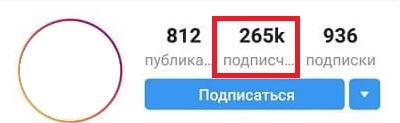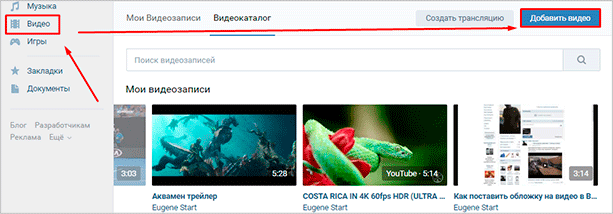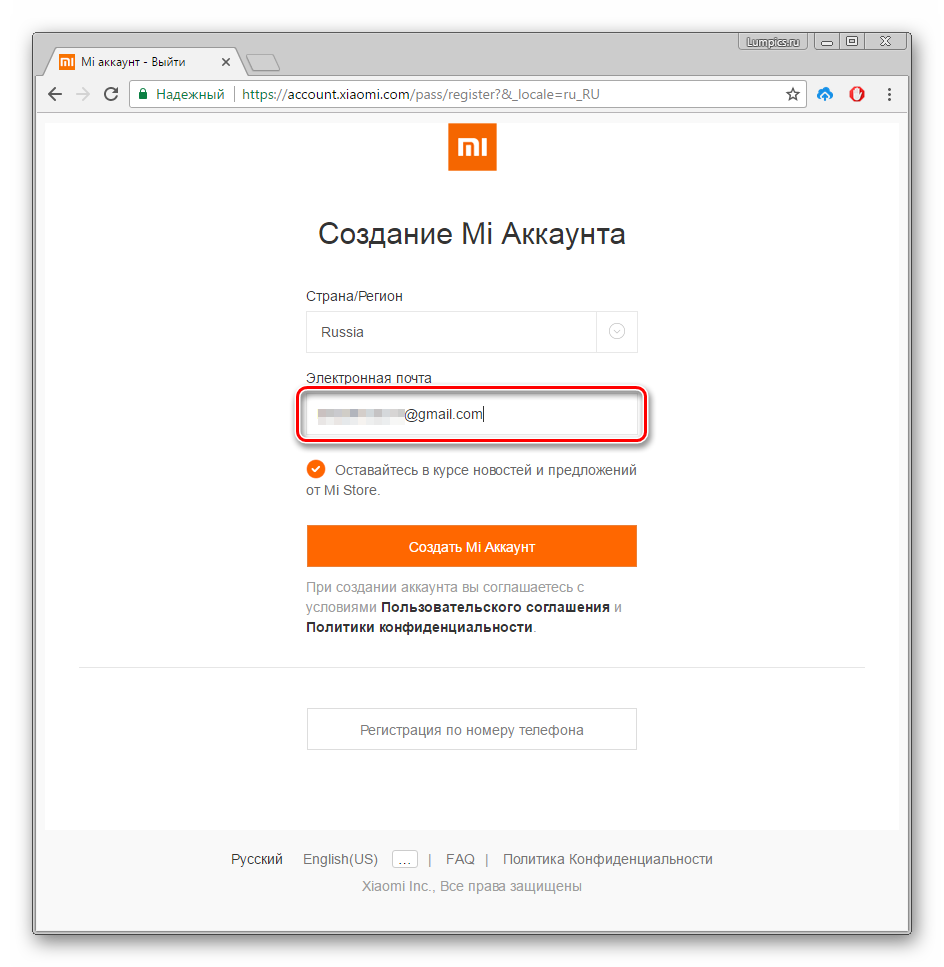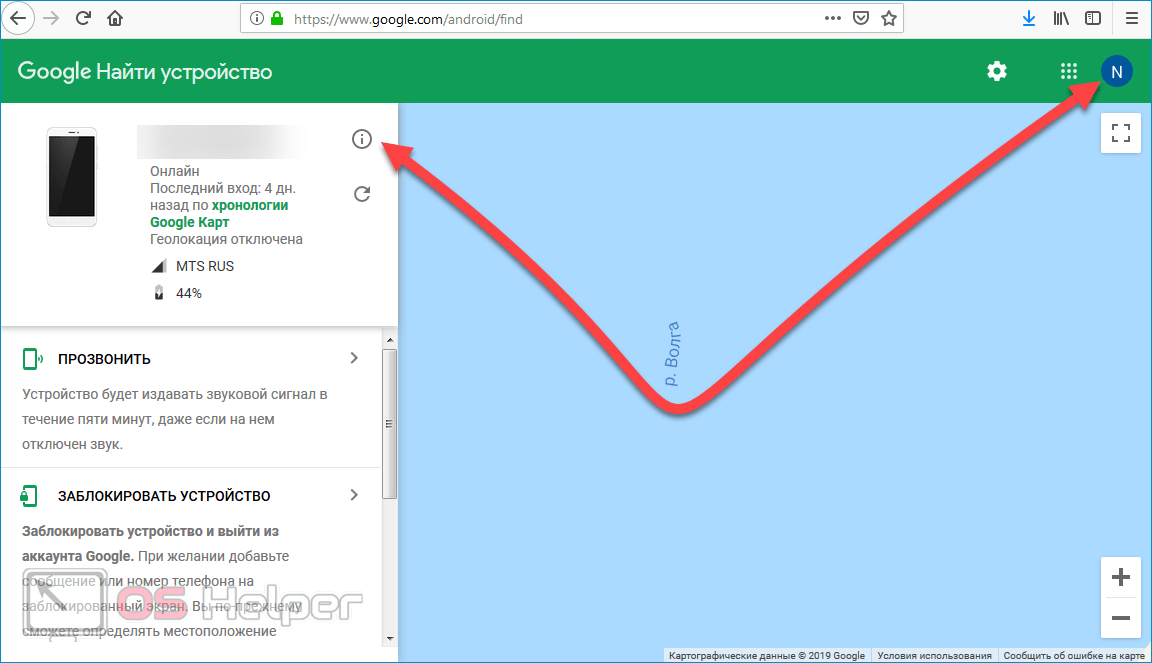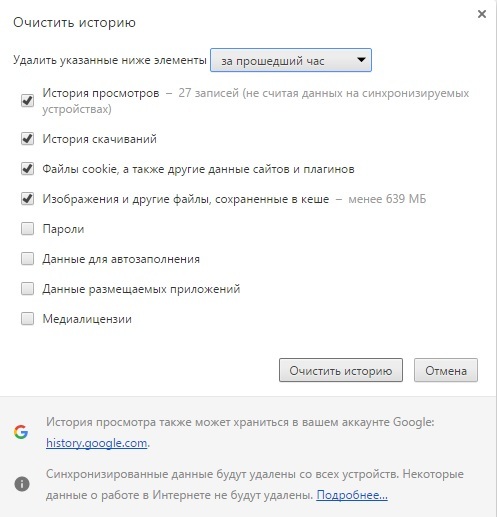Удаляем подписчиков и подписки в одноклассниках с телефона и компьютера
Содержание:
- Как удалить страницу в Одноклассниках с компьютера?
- На компьютере
- Где посмотреть подписчиков
- Частые вопросы
- Как отписаться в Одноклассниках от подписки
- С телефона
- Отличие подписок от подписчиков
- Для чего нужны подписки в Одноклассниках?
- Где в «Одноклассниках» находятся «удалённые» друзья?
- Как удалить друга с Одноклассников?
- Через телефон
- Как удалить в Одноклассниках подписчиков с телефона
Как удалить страницу в Одноклассниках с компьютера?
Перед тем как удалить страницу в социальной сети, необходимо тщательно изучить все доступные методы и выбрать наиболее простой вариант. Кроме этого, нужно сохранить на компьютере контакты друзей и загруженные фотографии (если они нужны).
Удалить страницу через регламент
Если человек не знает, как удалить страницу Одноклассников с компьютера, необходимо попробовать сделать это через регламент. Такой вариант считается наиболее простым и часто используемым. Для того чтобы выполнить работу, необходимо подключиться к интернету через компьютер.
Правильная последовательность действий:
- Первым делом вбивают в поисковик название социальной сети и переходят на ее главную страницу.
- В специальном поле вводят логин и пароль.
- Во вкладке “Моя страница” ищут 5 столбцов с разделами сайта. Они находятся в нижнем меню Одноклассников.
- Среди множества пунктов выбирают “Регламент”.
- В открывшемся окне появится длинный перечень правил, которые должен соблюдать каждый пользователь социальной сети. Изучать их нужно при регистрации, но чтобы выйти из Одноклассников, совсем не обязательно читать эту информацию.
- В самом низу будет ссылка с надписью “Отказаться от услуг”. Она находится рядом с кнопкой обращения в службу поддержки.
- После клика левой кнопкой мыши выбирают одну из предложенных причин, по которой пользователь решил удалить профиль.
- Затем вводят действующий пароль и нажимают кнопку “Удалить”.
Удалить все личные данные
Удалить страницу в ОК можно не теряя доступа к своему аккаунту. Такой способ даст возможность анонимно просматривать профили своих друзей, знакомых и родственников. Кроме этого, для пользователя останутся открытыми все видеофайлы, музыка и картинки.
Пошаговая инструкция:
- Открывают на компьютере любой браузер и заходят в профиль на Одноклассниках.
- Под фамилией и именем владельца страницы находится панель с несколькими вкладками (лента, друзья, фото и другие). Среди них находят пункт “Еще”.
- Кликнув по надписи, находят выпадающее меню, в котором выбирают раздел “Настройки”.
- В открывшемся окне выбирают пункт “Публичность”.
- В появившейся таблице ставят отметки в графе “Только я”.
- Затем сохраняют изменения. В результате этих действий профиль станет невидимым для других пользователей соцсети.
Через URL коды
Удалиться с Одноклассников навсегда помогут 2 простых способа, в которых будут использованы различные URL-коды. С их помощью можно быстро справиться с задачей и избежать каких-либо трудностей.
Порядок действий:
- В одном из браузеров открывают профиль в ОК.
- Затем в адресную строку вводят стандартный текст.
- Вместо звездочек ставят 4 последние цифры ID. Его можно найти на главной странице профиля.
- После этого нажимают Enter.
- В открывшемся окне указывают причину закрытия аккаунта и подтверждают действие путем ввода действующего пароля.
Второй способ удалить старую страницу в Одноклассниках еще более простой, чем первый. Принцип действия также заключается во вводе текста в адресную строку. Единственным отличием будет то, что вписывать в пустое поле нужно другую надпись, которая не такая длинная, как первая.
На компьютере
Выйти из сообщества можно разными способами. Разберем каждый из них подробно.
Через ленту новостей
Открываем сайт ok.ru и авторизуемся в своей учетной записи. Затем в ленте находим аватар нужного паблика и нажимаем на него.
Теперь в верхнем меню нажимаем на слово “Участник” и затем “Покинуть страницу”.
Также в меню может быть надпись “В группе”. Тогда нажимаем на нее и выходим.
Если все прошло удачно, загорится кнопка с надписью “Присоединиться”.
Через раздел
Открываем новостную ленту и переходим в соответствующую вкладку.
Теперь находим аватар сообщества и нажимаем на него.
В открывшемся окне мы видим все последние публикации. Дальше действуем, как в первом способе. Нажимаем на название паблика и покидаем его.
Из своего профиля
Выйти можно и со своей страницы. Заходим в профиль и переключаемся на вкладку в верхнем меню.
Также это можно сделать через боковую панель.
Слева мы видим свои подписки. Найдите нужный аватар и кликните по нему.
Если вы участник нескольких десятков виртуальных коллективов, то можно воспользоваться поиском, чтобы найти нужный.
Заходим, жмем на надпись “В группе” и выражаем свое желание покинуть ее.
Где посмотреть подписчиков
Количество подписчиков в ОК – значимый показатель, который определяет популярность группы или пользователя в социальной сети. На официальном сайте Одноклассников можно узнать, сколько людей оформили подписку на вашу страницу.
Своих
На странице Одноклассников «Свои подписчики» отображаются в основном описании профиля. Данные сведения являются публичными – увидеть значение может любой авторизованный в системе пользователь.
На телефоне
Чтобы посмотреть своих подписчиков через официальное приложение на мобильном устройстве:
- Запустите программу и авторизуйтесь системе.
- Откройте меню управления с помощью иконки в углу.
- Откройте категорию «Друзья».
- Перейдите в пункт «Заявки в друзья».
Если участники Одноклассников добавляются в друзья, но вы не принимаете заявку, то такие пользователи по умолчанию становятся подписчиками. Чтобы оставить человека в подписчиках, нажмите на кнопку «Отклонить» или не предпринимайте действия.
На компьютере
Посмотреть подписчиков в Одноклассниках с компьютера значительно проще и удобнее. Поскольку можно увидеть точное количество не только не принятых заявок, но и оформленных подписок. Чтобы просмотреть перечень подписавшихся пользователей:
На открывшейся вкладке можно управлять подписавшимися участниками. Например, ограничить человеку доступ к информации в профиле или оформить запрос на подписку в ответ.
В Одноклассниках можно найти конкретного пользователя в списке своих подписчиков по первой букве или никнейму. Что позволяет быстро отсортировать всех участников, подписавшихся на ваш профиль. Первую букву имени или никнейм достаточно ввести в поисковое поле и нажать поиск.
Посмотреть подписчиков у человека
В Одноклассниках можно также увидеть, кто подписался на чужие публикации. Существует два способа проверки.
Смотрим чужих подписчиков в Одноклассниках следующим образом:
- Описание профиля. Перейдите на страницу интересующего человека. Под основной фотографией будет указано количество подписчиков. Чтобы посмотреть список пользователей, кликните на цифру.
- Откройте раздел друзей, событий, новостную ленту или рекомендации. Найдите в перечне нужного человека, наведите курсор на аватар участника – число следящих указывается в первой строке.
Узнать у кого я в подписчиках
Чтобы узнать на кого в данный момент вы оформили подписку в Одноклассниках, зайдите на личную страницу. Перейдите в раздел «Друзья», в панели слева выберите пункт «Мои подписки».
Наведите курсор на фото нужного человека – во всплывающем окне откроются доступные функции. К примеру, можно посмотреть фотографии пользователя или отправить сообщение.
Частые вопросы
Вячеслав
Несколько лет работал в салонах сотовой связи двух крупных операторов. Хорошо разбираюсь в тарифах и вижу все подводные камни. Люблю гаджеты, особенно на Android.
Задать вопрос
Вопрос эксперту
Могу ли я подписаться на страницу человека без добавления в друзья?
Да, открыв функциональное меню под аватаркой и выбрав
Могу ли я как-нибудь заблокировать возможность подписываться на свой профиль?
Нет, но вы можете сделать аккаунт закрытым
Может ли человек, находящийся в ЧС, подписаться на меня?
Нет, заблокированные юзеры не имеют возможности смотреть за обновлениями и новостями тех, кто их заблокировал
Как мне попасть в подписчики человека?
Подать заявку на добавление во френдлист или кликнуть по соответствующей кнопке
4.8 / 5 ( 34 голоса )
Как отписаться в Одноклассниках от подписки
Не существует идеального способа, который помогает одновременно удалить все подписки. Чтобы покинуть надоевшее сообщество, пользователь должен проводить операции с каждым из них поочерёдно.
Как выйти из группы в Одноклассниках
Удалить надоевшие или рекламные записи в новостной ленте можно путём выхода из сообщества:
- с личной учётной записи осуществляется переход;
- сверху располагается указатель «в группе»;
- после нажатия на неё появляется надпись «выйти».
Подтверждение позволяет удалить ненужную веб-страницу.
Как отписаться от паблика
Покинуть число пользователей сообщества можно:
- путём захода в Одноклассники;
- выбора с левой стороны надписи «группы»;
- перехода в подраздел «мои группы»;
- перемещение на подраздел «участник» выводит сообщение «покинуть страницу».
После подтверждения действий происходит отказ от паблика.
Как отменить подписку на человека
Удалить надоедливые новости от определённых людей можно их отменой:
- после авторизации и перехода в раздел «друзья» найти значок «мои подписки»;
- переместить курсор на профиль человека, подтвердить сообщение «отписаться».
Как исключить из ленты записи человека друга
Для того чтобы удалить мешающие записи пользователя из новостей:
- провести перемещение на страничку подписчика;
- отыскать знак с тремя точками;
- с его помощью удалить друга, подтвердив сообщение «исключить из ленты».
Как удалить подписку в Одноклассниках на телефоне или планшете
В приложении Одноклассников нет функционала по её удалению, процесс осуществляется через мобильный браузер:
- после входа на свой аккаунт открыть пункт «друзья» — на иконке будут нарисованы два человека;
- после нажатия на клавишу «ещё» выбрать «подписчики»;
- отыскать аватарку нужного человека, перейти на его профильную веб-страницу;
- крайняя кнопка с правой стороны обозначена «другие действия»;
- удалить читателя из подписчиков можно использованием функции «заблокировать».
Никаких сложностей при правильном выполнении вышеуказанных алгоритмов не возникает. Удалить человека или сообщество из списка новостей, подписку в Одноклассниках просто, процесс занимает несколько минут.
С телефона
Теперь остановимся на мобильных устройствах. Рассмотрим официальное приложение ОК, которое можно скачать в Play Market для Андроид и в AppStore для iOS. К сожалению, функционал программы несколько ограничен – далее вы поймете, почему.
Через мобильное приложение
Скачав и установив приложение, открываем его и следуем одной из инструкций: удаление из подписчиков и из черного списка в профиле или группе Одноклассников.
Удаление подписчика на личной странице
Чтобы избавиться от человека в подписках у себя в профиле, сделайте так:
- Запустите программу и нажмите на иконку меню в верхнем углу.
- Здесь выберите пункт «Друзья».
- С помощью поиска найдите нужного пользователя или отыщите его вручную в списке.
- На странице пользователя нажмите на кнопку «Другие действия».
- Теперь тапните по «Еще».
- Выберите пункт «Заблокировать пользователя».
- Подтвердите действие.
Убираем пользователя из ЧС
Занося человека в черный список, мы полностью блокируем ему доступ к своему профилю и удаляем из подписчиков. Чтобы этого не было, следуйте инструкции:
- Снова заходим в основное меню приложения.
- Переходим в свой профиль.
- Жмем на «Другие действия» и выбираем ЧС.
- Нажимаем на кнопку в правом углу, чтобы в следующем разделе выбрать «Разблокировать».
- Подтверждаем удаление пользователя из ЧС.
Работа с группой
Полноценного функционала для удаления фолловеров в мобильном приложении, к сожалению, нет. Вы можете только добавить подписчика в список заблокированных:
- Открываем меню с помощью уже знакомой кнопки.
- Выбираем пункт «Группы».
- Заходим в сообщество.
- Нажимаем на количество участников.
- Выбираем нужного пользователя и через кнопку с тремя точками жмем «Заблокировать».
- Указываем срок, на который подписчика нужно удалить.
С мобильной версии сайта
Использовать мобильную версию ОК можно и с обычного компьютера. Это позволит быстрее загружать сайт при медленном подключении к интернету. Данный вариант работает на любом телефоне и браузере. Соответственно, используя его, можно без труда удалить подписчика в Одноклассниках.
Подписчики страницы
Удаляем юзеров из подписок личной страницы Одноклассников:
- Заходим в любой браузер на телефоне и в поисковой строке пишем адрес «m.ok.ru». Заходим на него.
- Теперь жмем на иконку соцсети Одноклассники в левом верхнем углу.
- В меню выбираем «Друзья».
- В пункте «Еще» заходим в обозначенную категорию.
- Выбираем нужный аккаунт и заходим на него одним нажатием по аватару.
- В меню «Другие действия» выбираем «Заблокировать». Это как раз и позволит удалить нужного пользователя из списка подписанных на нас Одноклассников.
- Подтверждаем свой выбор.
Черный список
«Освобождаем» пользователей из заточения в ЧС:
- Переходим в основное меню.
- Выбираем раздел «Настройки». Он находится в самом низу списка.
- Здесь заходим в ЧС.
- Дальше уже знакомая процедура – жмем на кнопку возле профиля человека, которого пришлось удалить из Одноклассников, и выбираем «Разблокировать».
- Снова подтверждение действия.
Подписчики группы
С участниками сообщества в приложении та же ситуация, что и с мобильным сайтом. Для блокировки следуем алгоритму:
- С помощью логотипа открываем боковое меню Одноклассников. Также его можно открыть свайпом по экрану от левого края вправо.
- Заходим в «Группы».
- Выбираем сообщество.
- В строке с разделами жмем значок справа и через меню переходим в «Участники».
- Выбираем юзера и с правой стороны жмем на отмеченную кнопку. В нем выбираем «Заблокировать пользователя». Это нужно чтобы его удалить из списка подписчиков на Одноклассниках.
- Подтверждаем действие кнопкой с тем же названием.
Полная версия сайта на телефоне
Чтобы не только удалять подписчиков, но и полностью исключать их из группы, а также просматривать список подписанных пользователей на личной странице, вам необходимо открыть полную версию Одноклассников.
Для этого откройте мобильный вариант социальной сети и сделайте следующее:
- Нажмите на иконку меню.
- Пролистайте все пункты вниз и нажмите на «Полная версия сайта».
- Теперь вам доступен весь функционал на экране смартфона! Благодаря ему можно легко удалить любого подписчика из Одноклассников точно так же, как мы это описывали в инструкции для ПК.
Отличие подписок от подписчиков
Для понимания особенностей каждого варианта важно разграничить и определить, кто такие друзья и подписчики в Одноклассниках и что такое подписки. Подписчики в Одноклассниках – это те пользователи, которые оформили подписку на определённую страницу
Подписчики в Одноклассниках – это те пользователи, которые оформили подписку на определённую страницу.
Участники могут подписаться в одностороннем порядке:
- на публичное сообщество;
- на известную личность.
Это означает, что подписавшиеся люди в Одноклассниках не требуют обязательного взаимного принятия заявки. В этом заключается основная разница между друзьями и подписчиками в социальной сети. Другом может стать только тот, кто добавил в друзья в ответ, с целью общения или взаимного пиара.
“Мои подписки” в Одноклассниках не требуют взаимной реакции от человека, на которого подписался. Но позволяют свободно следить за его новостями и публикациями. При этом владельцы аккаунта могут вовсе не узнать о поданной заявке.
Если проще, то:
- Подписчик – тот, кто подписался на вашу страницу.
- Подписка – те страницы, на которые вы подписались.
- Друг – вы оба приняли заявку на подписку.
Для чего нужны подписки в Одноклассниках?
В Одноклассниках вы можете подписываться на многочисленные паблики и сообщества, распределенные по тематикам. На сайте можно найти группы, посвященные юмору, а также публичные странички известных авторов и компаний, которые ежедневно публикуют свежие новости в тематические сообщества по науке, технике, политике и многому другому. Кроме этого, вы можете подписаться на известных и просто интересных вам людей, чтобы следить за их жизнью и профессиональной деятельностью.
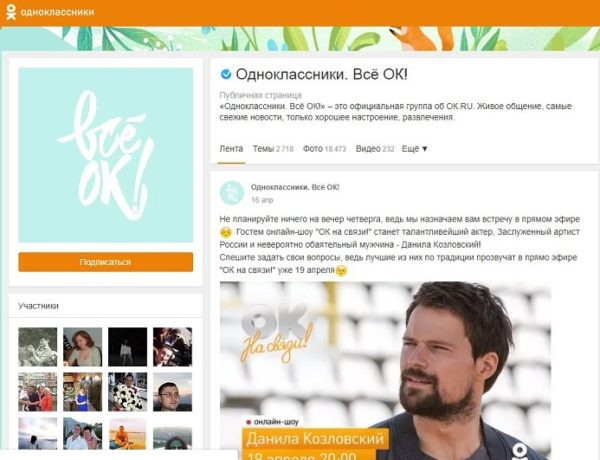 Зачем нужны подписки в Одноклассниках
Зачем нужны подписки в Одноклассниках
Социальная сеть «Одноклассники» дает пользователям возможность не только подписываться на людей, но и отменять подписки. Все это необходимо для того, чтобы сделать время, проведенное на сайте, еще комфортнее. Подписку на группы или людей можно отменить в любой момент. И если выйти из сообщества не составит труда – это легко можно сделать на его странице, то отписка от человека в Одноклассниках вызывает множество сложностей у пользователей.
Где в «Одноклассниках» находятся «удалённые» друзья?
В том случае, если пользователь активировал функцию «удалить из друзей», — дружественный аккаунт теряет соответствующий статус, а заявка трансформируется в активную подписку (пользователю доступна открытая информация на странице за исключением персональных ограничений).
Примечание:
Если оформить нежелательному, в том числе дружественному аккаунту «черный список», то есть ограничить пользователю допуск на личную страницу и возможность отправлять сообщения, — «удалённый» друг останется в ЧС.
Как узнать удалённых друзей в Одноклассниках?
Напрямую подобную информацию узнать не получится, но существует несколько альтернативных, косвенных способов. Таким образом:
Вариант №1
Обнаружить удалившегося друга можно через сторонние сервисы. Например, подобный функционал может предложить «Zebraboss». Суть работы программы сводится к мониторингу и оформлению отчётов за конкретный период времени. Разработчики программного обеспечения гарантируют бесплатное использование сервиса, если на странице не превышен лимит в одну тысячу друзей, или подписчиков. Порядок действий следующий:
- Зайдите на профиль в «Одноклассниках» и перейдите в категорию друзей.
- Выделите список контактов и сохраните информацию в документ «Word».
- После некоторого времени повторите процедуру и сравните результаты через «рецензирование» и сравнительный анализ путём сверки двух копий документа.
- Удалённые друзья будут помечены зачёркнутой чертой.
К сожалению, такой способ выявления удалившихся друзей неточен: программа может выдать критическую ошибку во время мониторинга страницы и показать неверные результаты.
Примечание:
Соблюдайте осторожность! Часто под подобные сервисы маскируется вредоносное программное обеспечение с целью похищения личных данных вплоть до банковских счетов, паролей, карт и иной конфиденциальной информации. Вариант №2
Вариант №2
Ручной способ выявления: подойдёт для аккаунтов, количество друзей (или подписчиков) которого не превышает несколько сотен. Порядок действий следующий:
- Пройдите авторизацию в «Одноклассниках» любым удобным способом (через компьютер, мобильный сайт, или официальный клиент приложения на Android и IOS).
- Перейдите во вкладку «друзья» (с компьютера достаточно щелкнуть на соответствующую иконку в верхней части экрана, тогда как в мобильной версии сайта все необходимые кнопки будут на левой панели под профилем).
- Найдите вкладку «исходящие заявки» (в мобильной версии сайта «подписки»).
- В том случае, если аккаунт был удалён из друзей, — в перечне подписок будут находиться контакты удалившихся друзей при условии, если не был оформлен бан-лист в персональном порядке.
Примечание:
В официальном приложении ОК на мобильные устройства под управлением Android и IOS нет возможности напрямую смотреть исходящие заявки в друзья, или подписки, но можно выявить удалившегося друга через мониторинг статистики. Кроме того, если удалённый друг отозвал подписку на аккаунт, — вышеизложенным образом обнаружить его не получится.
Вариант №3
Этот способ будет действенным в том случае, если регулярно отслеживать активность на странице аккаунта. Порядок действий следующий:
- Авторизуйтесь (если необходимо) и войдите в аккаунт «Одноклассников» через официальное мобильное приложение.
- Зайдите в настройки аккаунта и проверьте, стоит ли активированной галочка напротив пункта «статистика».
- Вернитесь на главную страницу аккаунта.
- Нажмите на левую скобку в правой части экрана, где перечисляются пункты «друзья», «заметки», «фото», «группы» и из выпадающего списка выберите «статистика».
- Откроется обширное меню с информацией по охвату пользователей, где можно узнать о добавленных и удалившихся друзьях (первые помечены синим цветом, вторые — розовым).
Примечание:
Статистика учитывается только за последний год. Чем чаще будете проверять динамику изменения, — тем больше шансов узнать разницу добавленных и удалившихся друзей.
Смогут ли видеть удалённые друзья активность?
Активность пользователя в общедоступном формате могут отслеживать контакты, которые не находятся в «черном списке» конкретного аккаунта при условии сохранения подписки на ленту. В том случае, если подписка будет отозвана, или пользователь оформит персональный бан на определённый аккаунт, — видеть активность пользователя не получится.
Как удалить друга с Одноклассников?
Администрация сайта предусмотрела для такой возможности кнопку «Убрать из друзей», добраться до неё можно различными способами.
Через компьютер
Порядок действий следующий:
Авторизуйтесь и войдите в аккаунт социальной сети
Обратите внимание на верхнюю часть экрана, где оформлены значки и выберите категорию «друзья» (находится четвертой слева и обозначена двумя человечками в миниатюре). В левой части экрана доступно вспомогательное меню, где можно выбрать всех друзей, или только тех, что находятся на сайте в данный момент
Выберите нужного друга и перейдите на его личную страницу. Обратите внимание на пункты чуть ниже основной фотографии профиля («лента», «друзья», «фото», «группы», «игры», «заметки» и так далее). Щёлкните на три точки чуть выше обозначенных пунктов и в выпадающем списке выберите «Удалить из друзей» в самом конце. Дополнительно в том же списке можно отписаться от аккаунта при необходимости.
С мобильного устройства
Порядок действий:
- Зайдите на аккаунт социальной сети через соответствующую иконку на главном экране мобильного устройства.
- При необходимости совершите процедуру авторизации (если до этого вышли с аккаунта).
- Нажмите на фото профиля в миниатюре рядом с заметками, чтобы перейти из вкладки новостей на свою страницу.
- Перейдите в категорию «друзья» (находится чуть ниже настроек).
- Выберите необходимого друга и перейдите на его профиль.
- Чуть ниже «написать сообщение», или «позвонить в ОК» имеется вспомогательное меню (содержит упоминание, что аккаунт находится в друзьях).
- Выберите «другие действия» и нажмите «ещё».
- В ещё одном подменю доступны функции «заблокировать пользователя» и «удалить из списка друзей».
- Любое вышеописанное действие приведёт к исключению аккаунта из списка друзей. Дополнительно можно отписаться и от ленты пользователя.
С мобильной версии сайта
Порядок действий:
- Совершите процедуру авторизации (если необходимо) и совершите вход в аккаунт социальной сети.
- Перейдите в категорию «друзья» (находится в составе левого блока под фото аккаунта в миниатюре).
- Выберите нужный аккаунт и перейдите на страницу пользователя.
- Нажмите на «ещё» и в выпадающем списке найдите пункт «удалить из друзей» по аналогии с версией сайта для компьютеров.
Через телефон
Исключить человека из числа друзей в «Одноклассниках», используя любое мобильное устройство, можно двумя способами: из приложения или открыв мобильный сайт в браузере.
Способ 1
- Откройте приложение соцсети на своем гаджете. Перейдите в основное меню: его нужно «выдвинуть», проведя пальцем по экрану слева направо. Выберите пункт «Друзья».
- В списке всех друзей, выберете, того, кого больше не желаете видеть в этом статусе. Нажмите на его имя, чтобы перейти в личный профиль.
- Кликните кнопку «Другие действия», в открывшемся меню выберите «Еще», а затем «Удалить из друзей».
- Операцию требуется подтвердить, нажав кнопку «Сохранить».
Способ 2
Работа по удалению друзей в мобильной версии сайта очень схожа по действиям на те, что осуществляются в приложении.
- Зайдите в любом браузере на сайт Одноклассников. Мобильная версия будет открыта автоматически, если используется смартфон или планшет. Авторизуйтесь, указав свой номер телефона (адрес электронной почты) и пароль.
- В правом верхнем углу нажмите на иконку с тремя вертикальными черточками, а затем в появившемся меню выберите ссылку «Друзья».
- Найдите в списке друзей тогочеловека, которого собираетесь удалить из френдлиста в Одноклассниках и перейдите к его страничке.
- Под аватаркой будут расположены 4 кнопки. Самая правая из них «Другие действия». Ее необходимо нажать. В раскрывшемся меню следует найти указание «Удалить из друзей».
- Операция не будет выполнена без дополнительного подтверждения.
Как удалить в Одноклассниках подписчиков с телефона
Существуют несколько методов удаления подписавшихся лиц с мобильного устройства. А именно:
- через веб-версию сайта;
- при помощи официальной мобильной программы.
В первом случае рекомендуется придерживаться следующего алгоритма действий:
- Открыть через мобильный браузер социальную сеть Одноклассники.
- Пройти авторизацию на своей странице.
- Зайти в блок «Друзья».
- Переключиться в подраздел «Подписчики». Для этого придется предварительно тапнуть по надписи «Еще» — она отвечает за раскрытие выпадающего списка с функциональным меню.
- Кликнуть по имени пользователя, которого хочется исключить из списка подписавшихся на профиль.
- Выбрать в появившемся списке опцию «Другие действия»-«Заблокировать».
- Подтвердить операцию.
После этого человек не сможет видеть обновления того, на кого он был подписан. Снять эти ограничения самостоятельно он не сможет.
В случае с мобильным приложением придется проделать следующее:
- Скачать и установить официальное приложение Одноклассники для мобильного устройства. Например, через AppStore или Playmarket.
- Осуществить вход в свой профиль в соцсети.
- Открыть «Друзья».
- Щелкнуть по надписи «Подписчики».
- Выбрать человека, от которого хочется избавиться.
- Переключиться в подпункт «Другие…».
- Выбрать действие «Блокировка…».
- Подтвердить операцию.
Для удаления пользователя из списка заблокированных потребуется:
- Зайти в мобильное приложение Одноклассники под своим логином.
- Тапнуть по кнопке, отвечающей за раскрытие функционального меню. Она расположена в левом верхнем углу дисплея. Изображена тремя белыми полосками.
- Открыть блок «Настройки».
- Переключиться в раздел «Настройки профиля».
- Тапнуть по надписи «Черный список».
- Щелкнуть по троеточию около имени человека, которого хочется удалить из соответствующего перечня.
- В выскочившем меню тапнуть по «Разблокировать».
- Подтвердить свои намерения.
Чуть иначе приходится действовать, если на телефоне нет официального мобильного приложения ОК. В этом случае рекомендуется:
- Зайти в веб-браузер на смартфоне или планшете.
- Перейти на сайт Одноклассники.
- Войти в свою учетную запись. Без нее справиться с поставленной задачей невозможно.
- Открыть функциональное меню путем клика на иконку ОК со списков (левый верхний угол окна).
- Переключиться в «Настройки».
- Заглянуть в подпункт «Черный список».
- Нажать на кнопку с тремя точками около имени человека, которого хочется удалить из списка заблокированных.
- Выбрать операцию «Разблокировать».
Осталось подтвердить манипуляции. После завершения обработки запроса человек будет благополучно удален из списка заблокированных. Если ранее он был подписчиком, юзер сможет снова следить за вашими обновлениями.